
Inhoudsopgave:
- Auteur John Day [email protected].
- Public 2024-01-30 11:16.
- Laatst gewijzigd 2025-01-23 15:01.

Dit project is mijn proof of concept voor het gebruik van IoT en (uiteindelijk) robotica om een extra veiligheidslaag te creëren voor gevaarlijke productiefaciliteiten. Deze knop kan worden gebruikt om meerdere processen te starten of te stoppen, waaronder het aansturen van signaallampen. Hoewel ik dit project een noodstopknop noem, moet je er rekening mee houden dat het installeren van echte noodstopbedieningen veel overbodigheden en voorschriften vereist. Dit project is gewoon bedoeld om een extra veiligheidslaag toe te voegen.
Gebruik veiligheidsmaatregelen bij het bedraden en voeden van dit circuit.
Benodigdheden
Elektronica
x2 NODE MCU-kaarten -
x1 PLC met voeding - Allen-Bradley CompactLogix PLC wordt gebruikt in deze Instructable -
x1 5v Elektromechanisch relais
x1 2N2222A-transistor
x1 1k Ohm weerstand
x1 normaal gesloten (NC) drukknop
x1 normaal open (NO) drukknop
x1 9v batterijconnector + 9v batterij
Diverse draad
Software
Arduino IDE
Studio 5000
Stap 1: NODE MCU-servercircuitbedrading
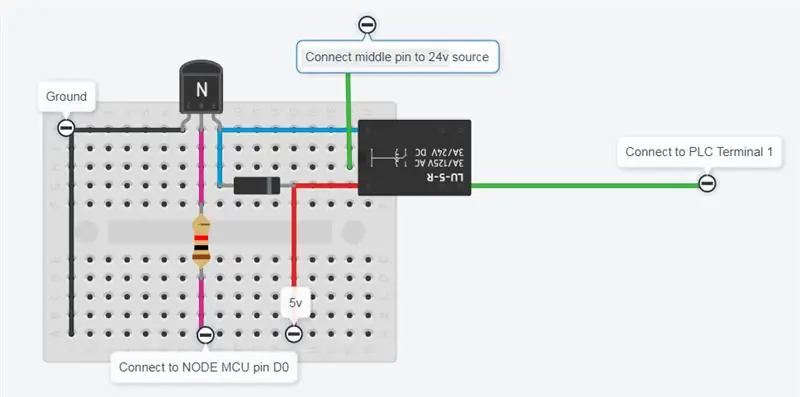

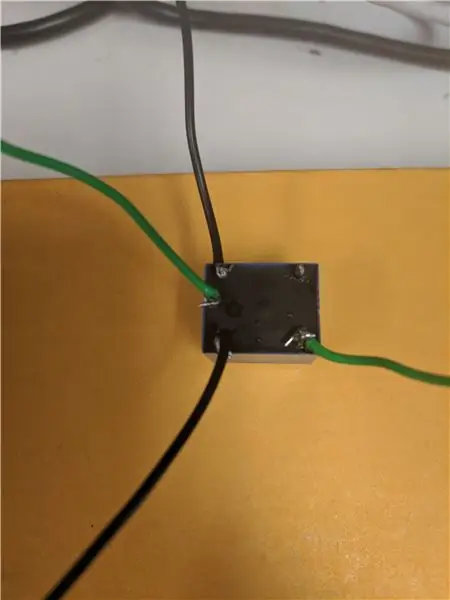
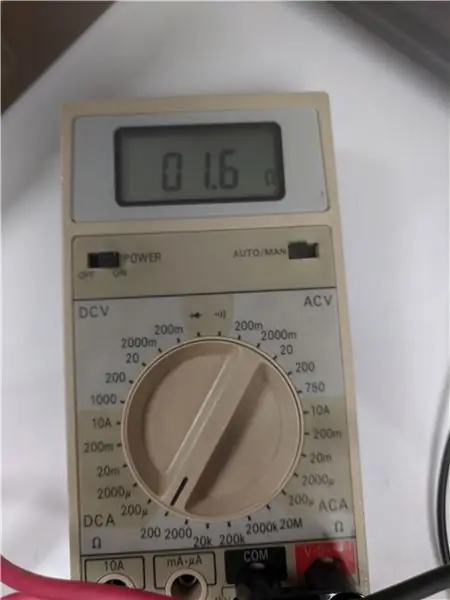
Een NODE MCU-bord wordt gebruikt als server en is de tussenpersoon tussen de knop en de PLC. Wanneer de knop wordt ingedrukt, ontvangt de server een signaal, dat een relais activeert en het benodigde signaal naar de PLC stuurt om alle processen te stoppen.
Board Bedrading
Gebruik gewoon een micro-usb-muuradapter om onze NODE MCU van stroom te voorzien.
Spoedcursus estafette
Het relais bestaat uit twee delen; de spoel en het anker. De spoel kan worden bekrachtigd, waardoor een magnetisch veld ontstaat, waardoor het anker van de normaal gesloten (NC) positie naar de normaal open (NO) positie gaat.
Om te bepalen welke pin NO is en welke NC, gebruikt u een multimeter en stelt u deze in om weerstand te meten (2k Ohm bereik). Raak met de rode draad de middelste pin aan en meet vervolgens elk van de tegenoverliggende pins. De NC-pin wordt elektrisch aangesloten, dus u zou een kleine weerstandswaarde moeten zien. De NO-pin is niet elektrisch aangesloten, dus de meting moet buiten bereik zijn.
Zodra de NO- en NC-pinnen tot stand zijn gebracht, soldeert of bevestigt u twee draden aan de spoel (zwarte draden in de afbeelding hierboven), één draad aan de middelste contactpen en één aan de NC-pen (groene draden).
Bedrading van bord naar relais
We moeten nu ons relais op het bord aansluiten. We moeten 5v leveren aan de relaisspoel om het anker in te schakelen. Omdat het NODE MCU-bord alleen 3,3v uitvoert, moeten we een transistor gebruiken om het signaal te versterken. Raadpleeg het bedradingsschema voor circuitaansluitingen. Houd er rekening mee dat als een andere pin wordt gebruikt voor het signaal, deze in de code moet worden gewijzigd.
Relais naar PLC-bedrading
Sluit de centrale pin aan op de 24v-bron en de NO-pin op ingangsklem 1 op de PLC.
Stap 2: NODE MCU-clientbedrading
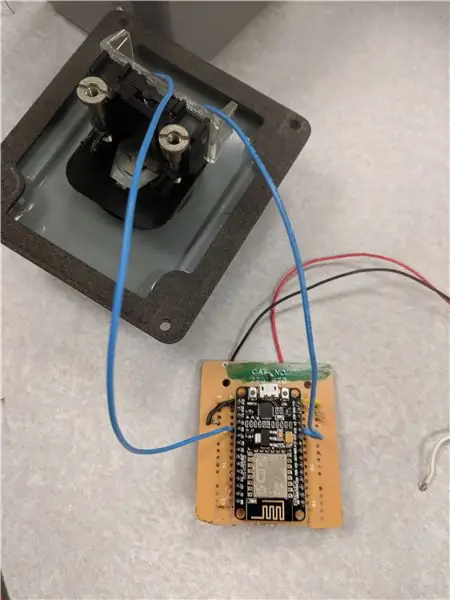
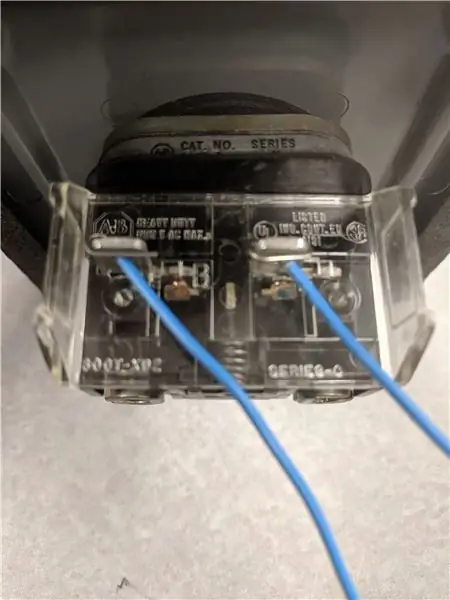
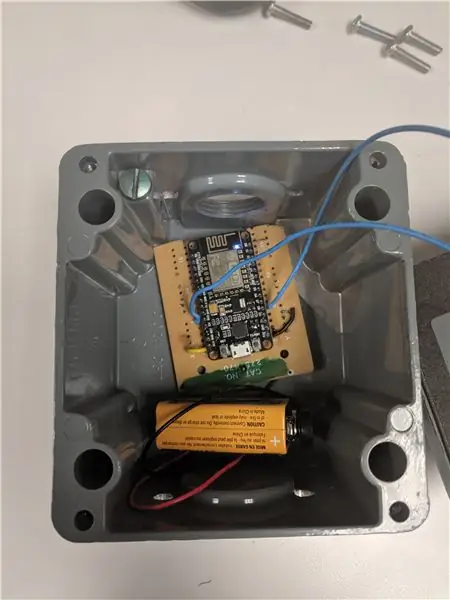
Dit NODE MCU-bord wordt geprogrammeerd als de client en stuurt de knopstatus naar de server. Sluit de 9v-batterij aan op de Vin- en GND-pinnen op de NODE MCU. Soldeer/bevestig een draad van een pin met het label 3v3 (3,3v pin), en een andere draad op pin D8 (GPIO 15). Soldeer of bevestig het andere uiteinde van deze draden aan weerszijden van de normaal gesloten noodknop.
Stap 3: PLC-bedrading
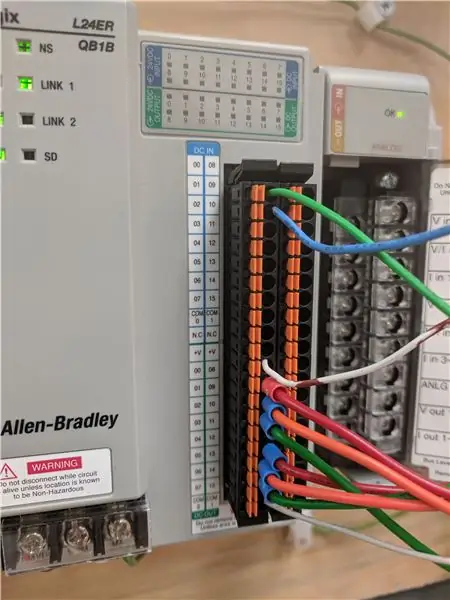
Steek uw groene draad van de NC-relaispoot in ingangsklem 0 van uw PLC. Zorg ervoor dat u een verbinding met aarde hebt via de gemeenschappelijke (COM)-poort die is gekoppeld aan uw invoer. De meeste PLC's hebben aparte COM-poorten, dus zorg ervoor dat je op de juiste poort bent aangesloten.
Doe hetzelfde met een normaal open drukknop om als startknop voor onze PLC te fungeren. Bevestig deze knop aan terminal 1.
Sluit een willekeurig aantal uitvoerapparaten aan die 24v aan kunnen op de uitvoerterminals. Voor dit voorbeeld gebruiken we een enkel controlelampje in uitgangsklem 0. Zorg ervoor dat u een verbinding met aarde toevoegt aan COM.
Stap 4: Programmeren van NODE MCU-server en client
Als dit de eerste keer is dat je de NODE MCU-kaarten gebruikt, gebruik dan deze installatiehandleiding:
Zodra u klaar bent, downloadt u de server- en clientbestanden. De noodzakelijke wijzigingen staan hieronder vermeld, evenals in de.ino-bestanden.
1. Wijzig de SSID in uw netwerknaam voor zowel server als client
2. Wijzig het wachtwoord in het netwerkwachtwoord voor zowel server als client. Als het een open netwerk is, laat het dan op "".
3. Geef voor de server het IP-adres, de gateway en het subnetmasker op.
4. Geef voor de client het IP-adres op dat voor de server wordt gebruikt.
5. Als beide kaarten zijn bedraad zoals getoond in de vorige stappen, uploadt u eenvoudig de bestanden naar de respectieve kaarten. Als verschillende pinnen worden gebruikt, wijzigt u de respectieve variabele en uploadt u vervolgens.
Stap 5: Programmeer de PLC


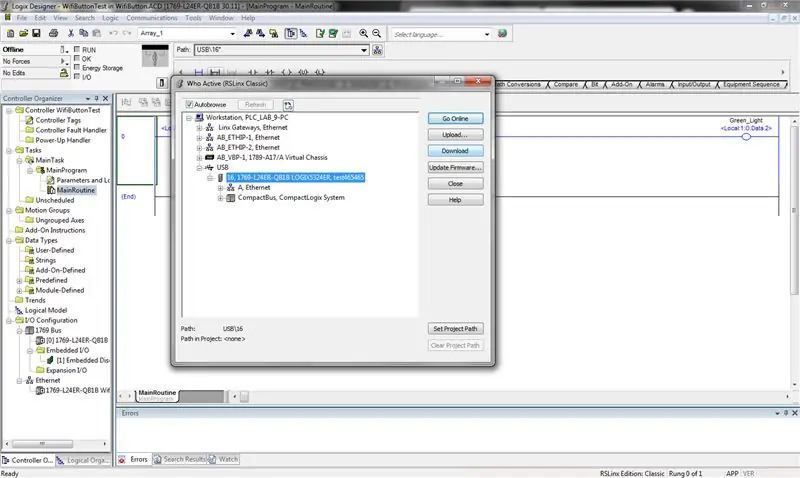
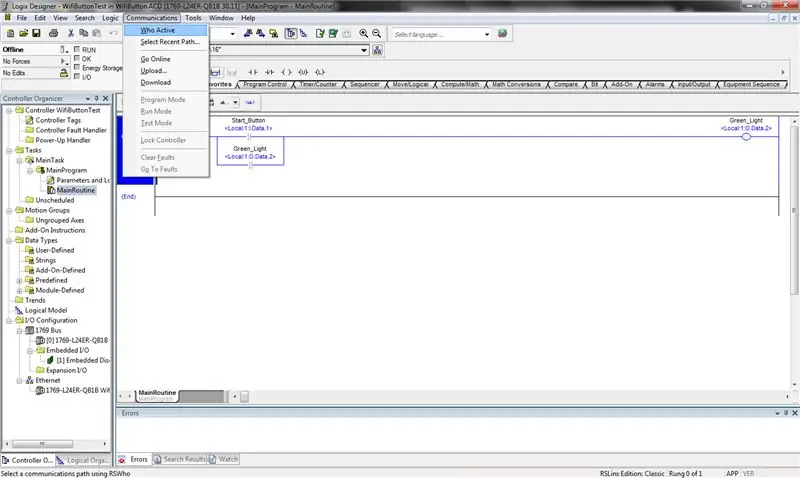
PLC Spoedcursus
PLC's gebruiken een vrij eenvoudige I/O-taal die bekend staat als ladderlogica. Code wordt gelezen van boven naar beneden en van links naar rechts. Tijdens elke programmacyclus worden waar/onwaar invoergegevens bijgewerkt en die informatie wordt gebruikt om de uitgangen te besturen. Ingangen en uitgangen in het ladderlogica-programma zijn gekoppeld aan discrete terminals op de PLC, die zijn aangesloten op veldapparatuur.
De gebruikte symbolen zijn als volgt:
--| |-- Onderzoek indien gesloten (XIC). Dit is een ingangscontact en het zal waar zijn als er een HOOG signaal is op de corresponderende ingangsklem.
--|/|-- Onderzoek of open (XIO). Dit is een ingangscontact en het zal waar zijn als er een LAAG signaal is op de corresponderende ingangsklem.
--()-- Uitgang. Dit is een uitgangscontact en het wordt HOOG terwijl alle ingangscontacten op de sport WAAR zijn.
Verklaring van code
Op de eerste sport is het eerste XIC-contact ons noodstopcommando. We gebruiken een XIC in combinatie met een normaal gesloten noodstopknop. Aangezien de NC-knop een HOOG signaal geeft, zal de XIC TRUE teruggeven, waardoor de rest van de sport kan worden bekrachtigd. Als u op de noodstopknop drukt, wordt het HOGE-signaal verbroken en wordt de sport geforceerd om spanningsloos te worden, waardoor gevaarlijke machines die mogelijk in werking zijn, worden gestopt.
Het volgende deel van het circuit is een parallelle sport die een seal-in circuit vormt met de uitgangsspoel. Parallelle sporten werken als een OF-poort - als een van beide waar is, kan de sport waar zijn. Het bovenste contact is bedraad met onze startknop en het onderste contact is de status van ons uitgangscontact. Zodra de startknop is ingedrukt, wordt de uitgang bekrachtigd, waardoor het onderste contact WAAR wordt. De gebruiker kan dus de startknop loslaten en de uitgang blijft bekrachtigd totdat de noodstopknop wordt ingedrukt.
Om de PLC te programmeren
Zorg ervoor dat Studio 5000 is gedownload en geïnstalleerd. Schakel de PLC in en sluit deze via een USB-verbinding aan op uw computer. Open de bijgevoegde code. Selecteer Communicatie < Wie actief. Uw PLC moet worden vermeld onder USB-seriële poort. Zorg ervoor dat uw PLC is ingesteld op 'prog' om te downloaden. Selecteer uw PLC en download de code. Als u klaar bent, stelt u de PLC in op 'run' om uw programma uit te voeren.
Stap 6: Voer het uit
Sluit een 9v-batterij aan op uw klantenkaart. Sluit uw serverbord en uw PLC aan. Voer het PLC-programma uit en druk vervolgens op de noodknop. U zou het waakvlamlicht (of welk uitvoerapparaat dan ook) moeten zien deactiveren.


Tweede plaats in de IoT-uitdaging
Aanbevolen:
Draadloze schakelaar voor speelgoed: 4 stappen

Draadloze schakelaar voor speelgoed: elk kind heeft het recht om te spelen, omdat het niet alleen een manier is om zichzelf te vermaken, maar ook om te leren en hun verbeeldingskracht en creativiteit te vergroten. Zelfs kinderen met speciale behoeften hebben het recht om te spelen, maar in de handel verkrijgbaar speelgoed kan niet voldoen aan de
Een bewakingssysteem maken voor niet-geautoriseerde draadloze toegangspunten: 34 stappen

Hoe maak je een bewakingssysteem voor niet-geautoriseerde draadloze toegangspunten: Saludos lectores. El presente instructivo es una guá como desarrollar un sistema de monitoreo de pointos de acceso inalámbricos no autorizados utilizando una Raspberry PI.Este sistema fue desarrollado como parte de un trabajo de inv
Idee voor doe-het-zelf-activiteit voor weerstations voor 12+ jaar: 4 stappen

Idee voor doe-het-zelf-weerstationactiviteit voor 12-plussers: in deze activiteit zullen deelnemers hun weerstation opzetten, de lucht in sturen en de opnames (licht, temperatuur, vochtigheid) in realtime volgen via de Blynk-app. Bovendien leert u hoe u de geregistreerde waarden publiceert
Draadloze gamecontroller met Arduino en NRF24L01+ (ondersteuning voor één of twee controllers): 3 stappen

Draadloze gamecontroller met Arduino en NRF24L01+ (ondersteuning voor één of twee controllers): Je kunt het volledige project vinden op mijn website (het is in het Fins): https://teukka.webnode.com/l/langaton-ohjain-atmega-lla- ja-nrf24l01-radiomodulilla/Dit is een heel korte briefing over het project. Ik wilde het gewoon delen als iemand zou willen
Draadloze afstandsbediening met 2,4 GHz NRF24L01-module met Arduino - Nrf24l01 4-kanaals / 6-kanaals zenderontvanger voor quadcopter - RC Helikopter - RC-vliegtuig met Arduino: 5 s

Draadloze afstandsbediening met 2,4 GHz NRF24L01-module met Arduino | Nrf24l01 4-kanaals / 6-kanaals zenderontvanger voor quadcopter | RC Helikopter | Rc-vliegtuig met Arduino: een Rc-auto besturen | Quadcopter | Drone | RC vliegtuig | RC-boot, we hebben altijd een ontvanger en zender nodig, stel dat we voor RC QUADCOPTER een 6-kanaals zender en ontvanger nodig hebben en dat type TX en RX is te duur, dus we gaan er een maken op onze
